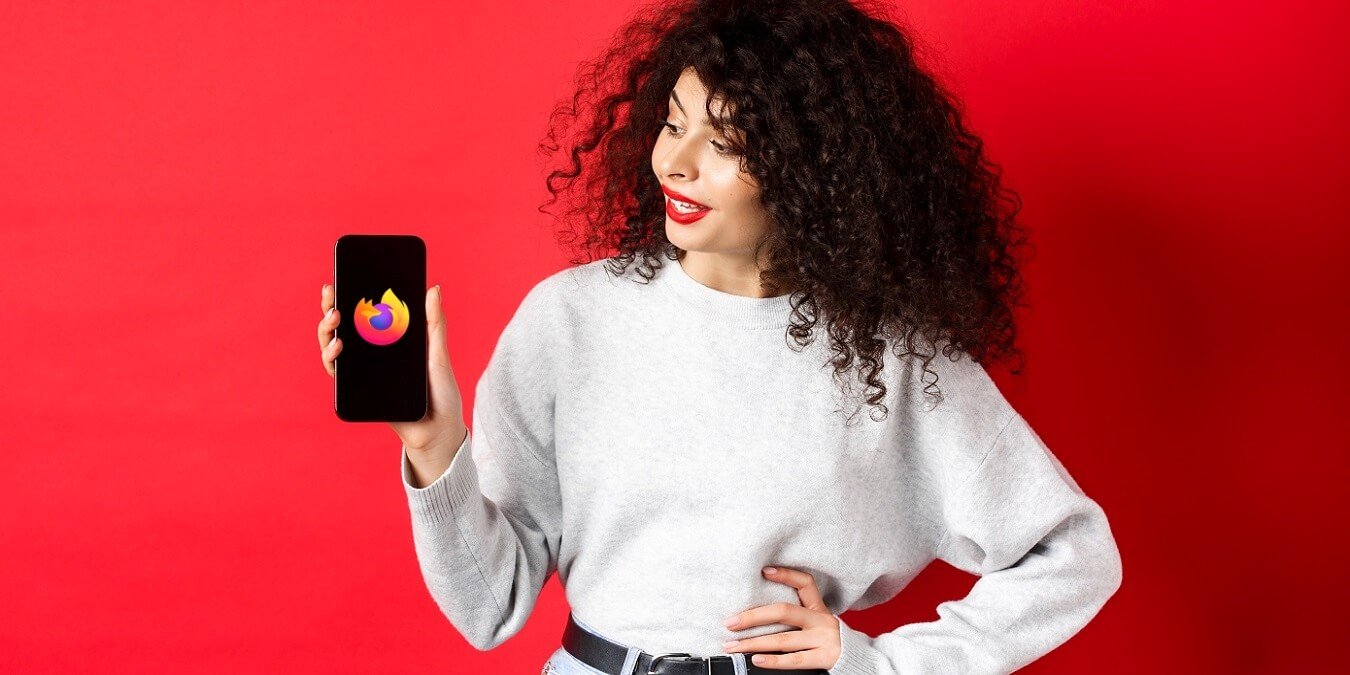Часто задаваемые вопросы
lla выпустила обновленную версию Firefox для Android, она поддерживала лишь несколько дополнений – просто ради совместимости. Перенесемся в наши дни: восстановление полной поддержки надстроек еще не завершено. Однако хорошая новость заключается в том, что в Firefox для Android можно установить любое дополнение с помощью обходного пути. Мы покажем вам, как это сделать.Совет. Хотите держаться подальше от определенных мест в Интернете? Вот как вы можете заблокировать сайт с помощью Mozilla Firefox .
Настройка Firefox для Android
Если вы новичок в Firefox, вам необходимо:
- Загрузите Бета-версия Firefox для Android версии 107.0.b1 или более поздней.
- Настройте
Contents
Настройка Firefox для Android
x для синхронизации ваших закладок, паролей, открытых вкладок и других данных на любом устройстве с браузером Firefox.При доступе к веб-сайту дополнений в Firefox на ПК вы попадете в список рекомендуемых расширений. Здесь вы заметите, что на ваше устройство Android нет возможности установить какие-либо надстройки, совместимые с настольными компьютерами.
Чтобы обойти это ограничение, нам нужно создать коллекцию ваших любимых дополнений на вашем компьютере, а затем импортировать ее в версию для Android.
Создать коллекцию дополнений Firefox
- Перейдите на сайт дополнений Firefox и войдите в свою учетную запись Firefox.
- Нажмите свое имя пользователя в правом верхнем углу экрана, а затем выберите «Просмотреть мои коллекции».
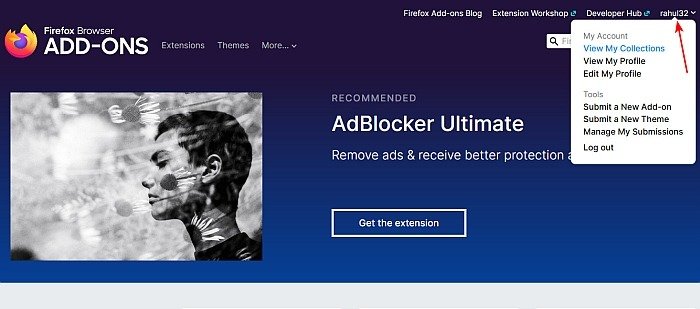
- Нажмите «Создать коллекцию».
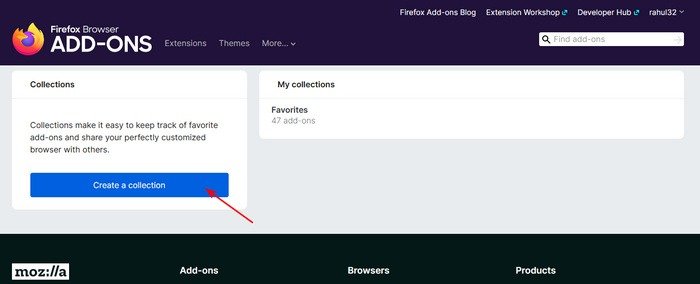
- Введите название и краткое описание коллекции. В идеале вам следует задать имя без цифр и пробелов между ними. Или вы можете заменить пробел тире. «Пользовательский URL» – это специальная ссылка на эту коллекцию.
Примечание. Все коллекции являются общедоступными и могут быть просмотрены кем угодно.
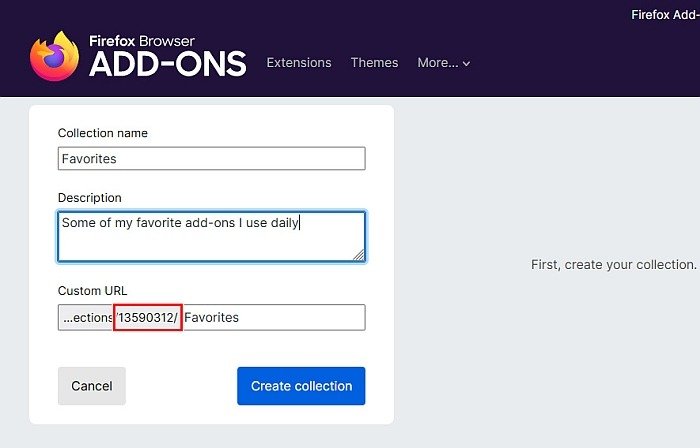
- Обратите внимание на название коллекции и восьмизначный номер или идентификатор, ука
Создать коллекцию дополнений Firefox
ии. Например, название этой коллекции — «Избранное», а восьмизначный уникальный идентификатор — «13590312».
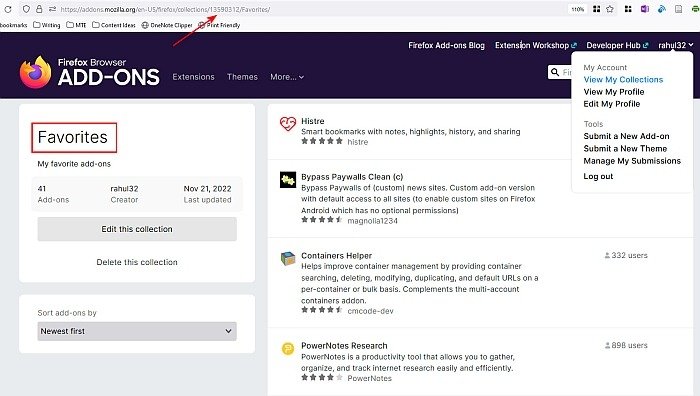
Полезно знать. Хотите насладиться вертикальные вкладки в вашем браузере Firefox ? Вот как можно перейти от классического вида.
Включить пользовательские коллекции дополнений в Firefox для Android
- Нажмите кнопку «Меню», а затем «Настройки».
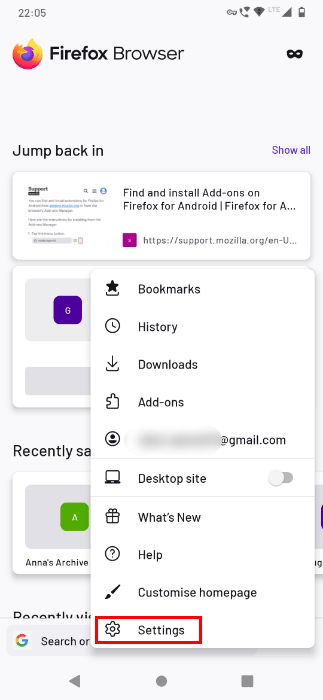
- Прокрутите вниз и нажмите «О бета-версии Firefox».
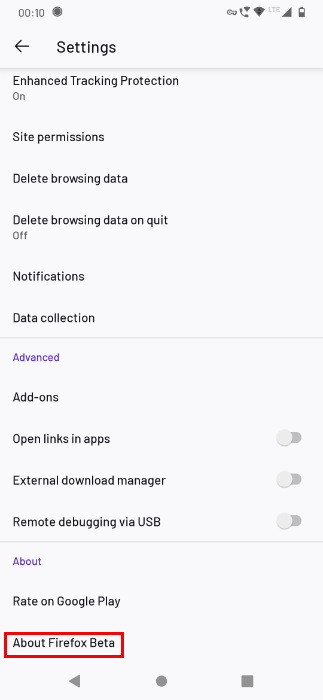
- Нажмите на логотип Firefox пять раз. Появится сообщение «Меню отладки включено».
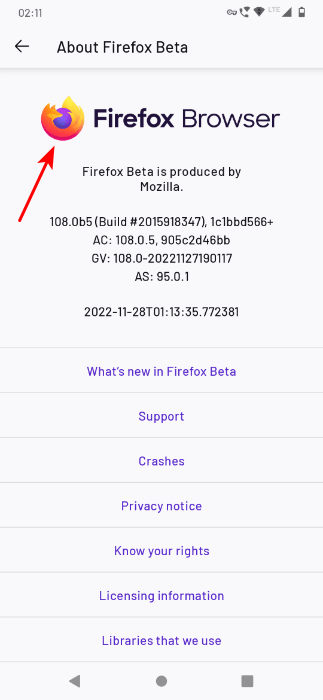
- Когда вы вернетесь на экран настроек, вы увидите новую опцию в разделе «Дополнительно» под названием «Пользовательская коллекция дополнений».
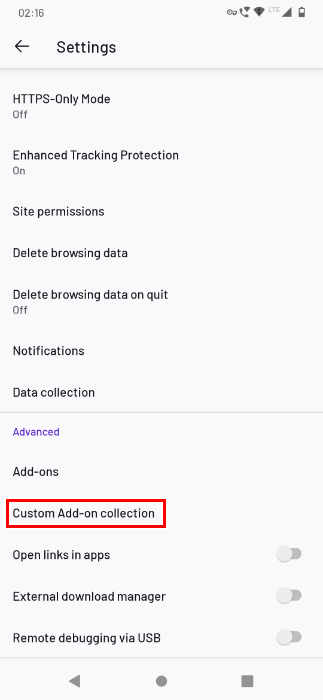
- Во всплывающем окне введите «Владелец коллекции» (т. е. восьмизначный уникальный идентификатор) и «Название коллекции».
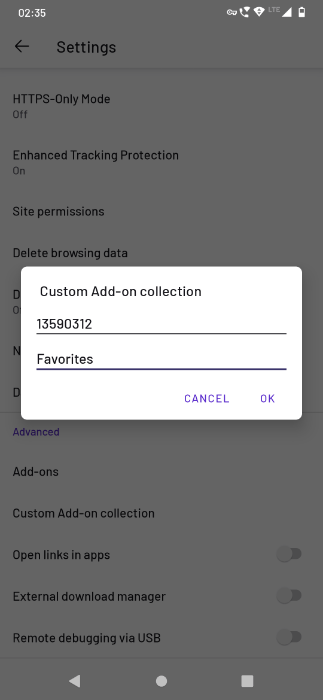
- Вы увидите сообщение «Коллекция дополнений изменена. Выход из приложения, чтобы применить изменения». Браузер Firefox закроется автоматически.
- Снова откройте браузер и нажмите кнопку меню, а затем выберите опцию «Дополнения», чтобы увидеть расширения, которые вы добавили в коллекцию, через свой компьютер. Здесь вы можете увидеть дополнения, которые мы используем уже много месяцев.
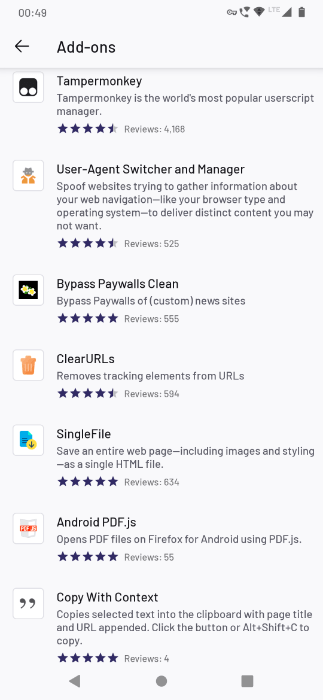
- Чтобы установить любое расширение, нажмите кнопк
Включить пользовательские коллекции дополнений в Firefox для Android
https://saintist.ru/wp-content/uploads/2024/05/installing-addon-firefox-beta.png" alt="Установка бета-версии дополнения Firefox">